u-he製品をABC順に紹介している本連載。
今回は前回のDivaその5に続いて、Hiveのその5です。
Hiveはこれまでその1でプリセットやシンセエンジンについて、その2でGUIの配置やグローバルセクションについて、その3でグローバルセクションの続きとオシレータについて、その4でフィルターとLFO/ENVELOPEの解説を行ってきました。
今回はHiveのその2で見た目だけ少し触れたバーチャルキーボードとモジュレーションマトリクスの機能を紹介します。
バーチャルキーボードパネル詳細
HiveのGUI(見た目)最下段にはバーチャルキーボードが表示されます。

もちろんクリックすると音が出るのでちょっとしたサウンドチェックに使用できます。
ダブルクリックでサステイン状態になるので、サウンドを出しながら各ノブを操作してサウンドメイクできてちょっと便利だったり、左のピッチ/モジュレーションホイールもドラッグして有効です。
クリックする場所が上だとベロシティが遅く、下に向かって速くなります。

バーチャルキーボード右上のスイッチをクリックすると青いタッチプレートスタイルに変更できます。
Modulation Matrixでシグナル自由自在
キーボード表示部はスイッチでMM1とMM2に切り替えて使用します。
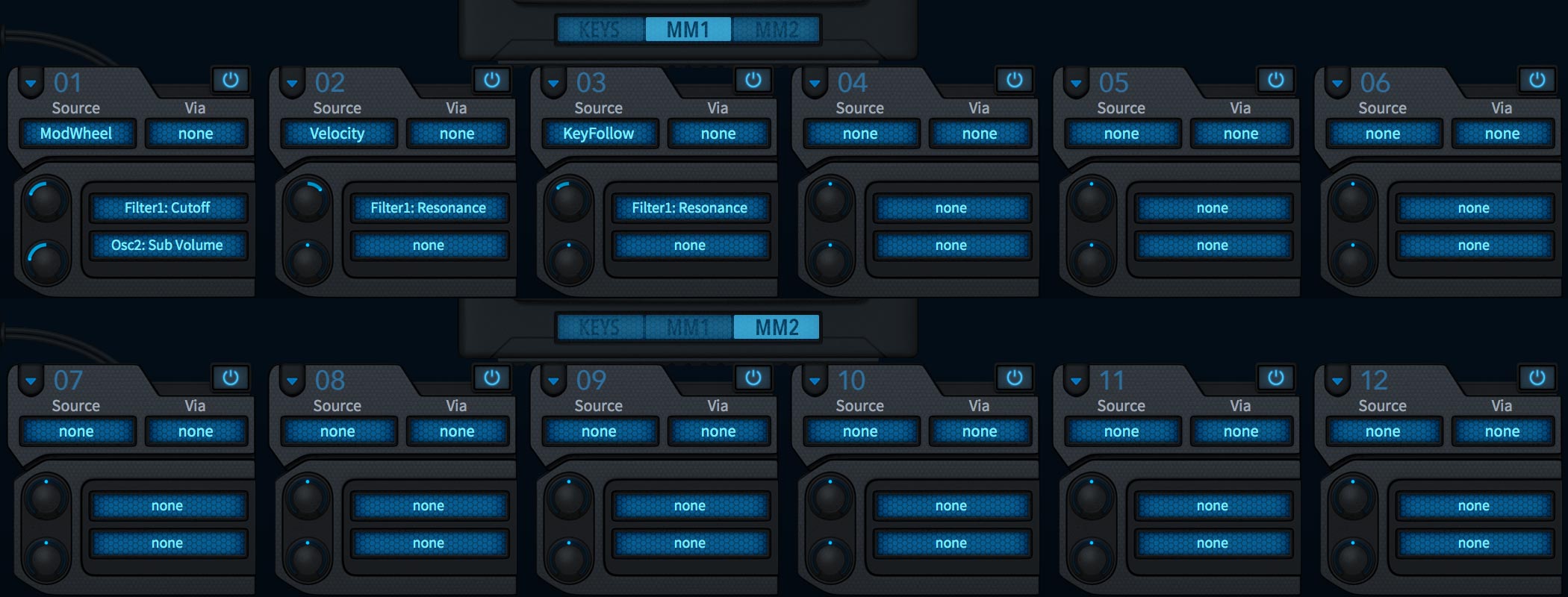
MMはモジュレーション・マトリクスの略で、MM1に01から06、MM2に07から12のモジュレータを設定可能です。
12のモジュレータはすべて同じ機能を持っています。
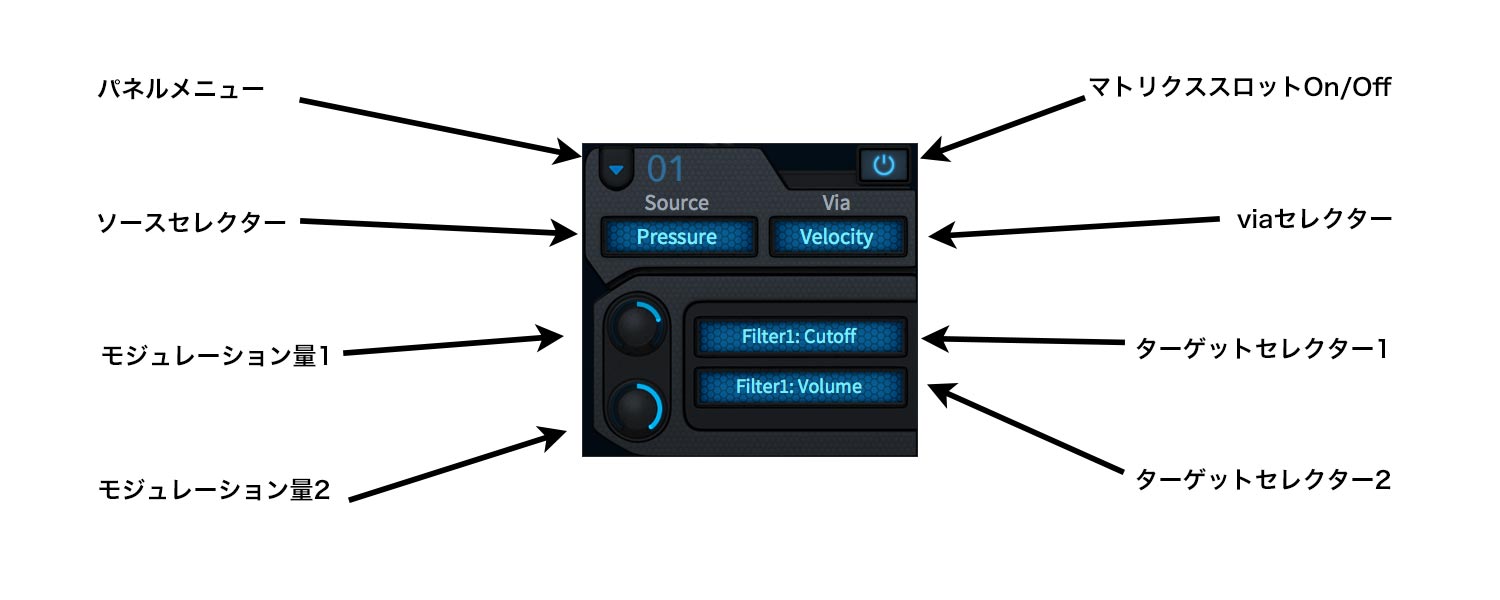
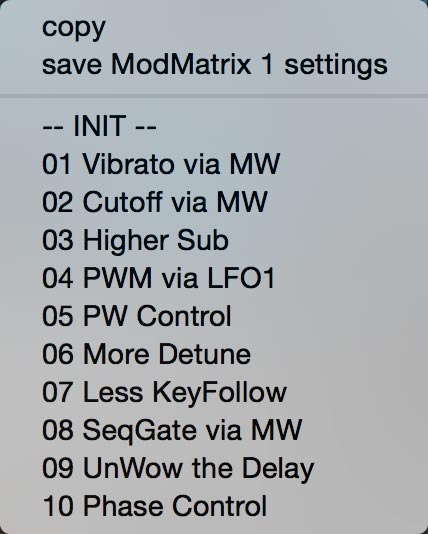 Panelメニュー:クリックするとモジュレータのプリセットが表示されます。コピーして別のモジュレータにペーストしたり、設定をセーブすることもできます
Panelメニュー:クリックするとモジュレータのプリセットが表示されます。コピーして別のモジュレータにペーストしたり、設定をセーブすることもできます
Matrix Slot:スイッチでモジュレータをバイパスできます
 Sourceセレクター:モジュレーションホイールやターゲットをコントロールするためのソースを選択します
Sourceセレクター:モジュレーションホイールやターゲットをコントロールするためのソースを選択します
viaセレクター:第二のモジュレーションソース。選択できるソースはSourceと同じです
ターゲットをひとつのソースでコントロールする場合はSourceのみ選択し、viaも選択した場合はSource x viaとなります。
仮にSourceをプレッシャー(アフタータッチ)、ターゲットをフィルターのカットオフに設定した場合、キーボードのアフタータッチで、モジュレーション量で設定した値でフィルターが開いたり閉じたりします。
この状態からviaをモジュレーションホイールに設定した場合、アフタータッチ x モジュレーションホイールとなるため、モジュレーションホイールが0の場合はアフタータッチ x 0なので何も起らないということになります
ターゲットセレクター 1/2:Sourceとviaで選択したソースでコントロールしたいターゲットを選択します。選択方法は2種類あります

ひとつ目はターゲットセレクターをクリックホールド(クリックしたままにする)とTarget Crosshairというポインターが出てくるので、コントロールしたいノブやスライダーの上にドラッグ&ドロップすると選択されます。
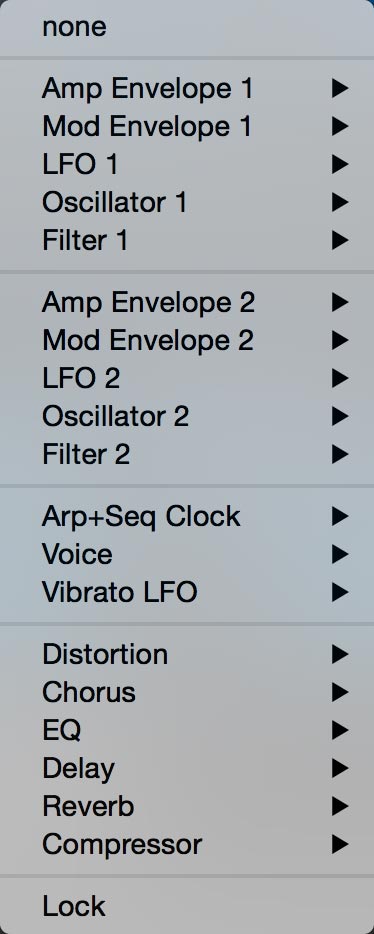 もうひとつはターゲットセレクターを右クリックして表示されるメニューから選択する方法。
もうひとつはターゲットセレクターを右クリックして表示されるメニューから選択する方法。
Hiveの様々なメニューが分かりやすく並んでいるので必要な機能がすぐ見つかると思います。
ターゲットはノブやスライダーだけでなく、オシレータのPluseWidthやSemitoneなども選択可能ですが、PluseWidthをターゲットにする場合のみ、WaveをPluseに選択しなければいけないというルールがあるので注意が必要です。
モジュレーション量 1/2:Sourceでターゲットをコントロールする量を設定します。12時方向で0。右方向に設定するとSourceの値に沿って動作、左方向に設定すると、Sourceの値と逆方向に動作します
このターゲットが、ひとつのモジュレータにつき2つ設定できます。
例えばこういう設定にしてみると…

モジュレータ01のSourceをLFO1、viaをモジュレーションホイール、ターゲット1をOSC1のSemitone、ターゲット2をフィルター1のカットオフに設定し、モジュレーション量は少なめに右方向に設定。
モジュレータ02のSourceはPressure(アフタータッチ)、ターゲット1をLFO1のRate、量は左方向に大きめ、ターゲット2はリバーブエフェクトのMixに設定し量は右方向に大きめ。
この設定では、モジュレーションホイールの値が0の場合は普通に演奏できますが、モジュレーションホイールを上げて行くとキーボードのアフタータッチを押し込むとLFOのRateが下がりつつリバーブが深くなり、アフタータッチを緩めるとリバーブが浅くなりながらLFOが速くなって大変なことになるサウンドになります。
モジュレーションホイールを0に戻すとそのまますべてのモジュレーション効果が消えるのですが、このような設定は実際にやってみようとすると大変だったりします。
それがHiveのModulation Matrixを使うと簡単にできてしまいます!
Hiveに興味を持ってくれた方は製品ページからデモバージョンをダウンロード/インストールして実際に試してみてください。
Hiveその6ではArpeggiator & Sequencerについての解説を行う予定です。
それではまた次回!





